AirPlay is Apples eigen protocol voor het casten van je iPhone-scherm naar je Apple TV. Het sleutelwoord hier is 'Property' en als je het op een niet-Apple-apparaat wilt gebruiken, zit je waarschijnlijk aan een doodlopende weg of een middelgroot prijskaartje. AirPlay op een Windows-pc installeren is absoluut een uitdaging. Maak kennis met LonelyScreen ; een gratis app voor Windows en OS X waarmee je het scherm van je iPhone kunt casten naar je Windows-pc of Mac met AirPlay. Je hoeft de app alleen op je desktop te installeren. Een bijbehorende app op je iPhone is niet vereist, maar AirPlay moet wel ondersteund worden op je apparaat (iPhone 4S en hoger). Hier lees je hoe het werkt en hoe goed de app presteert.
Installeer LonelyScreen op je desktop. Klik op de naam om deze te bewerken. De naam is wat je op je iPhone ziet wanneer je een apparaat kiest om het scherm naartoe te casten.
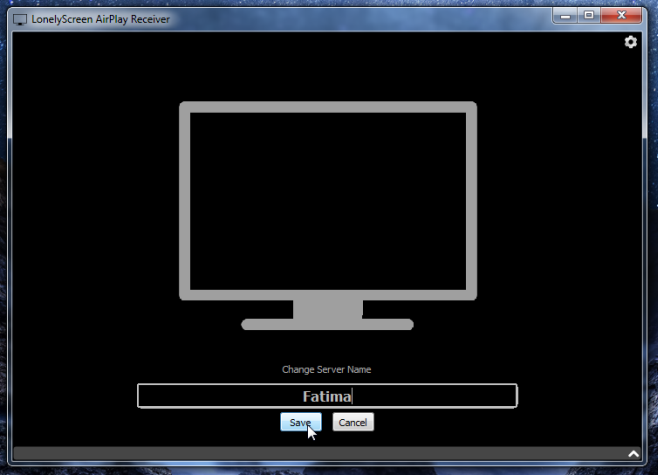
Open het Bedieningspaneel op je iPhone en tik op AirPlay. Tik op het AirPlay-scherm op je pc en schakel Mirroring in. Tik op 'Gereed' en wacht tot de app op je bureaublad het scherm van je telefoon begint te spiegelen.
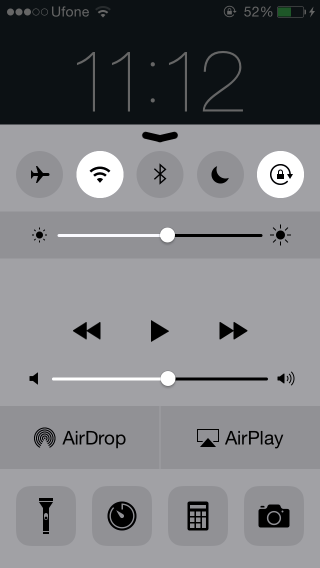
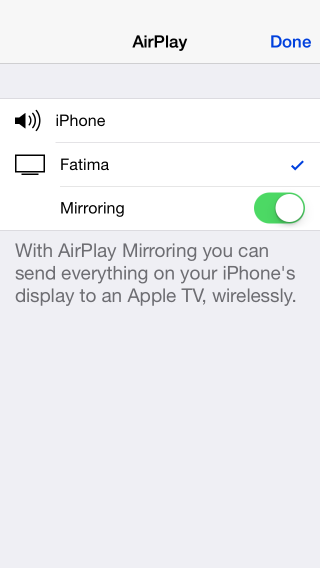
De app begint de stream langzaam te ontvangen, dus het kan een paar minuten duren (ja, minuten, geen seconden). De app ondersteunt zowel portret- als landschapsweergave en heeft ook een opnamefunctie.
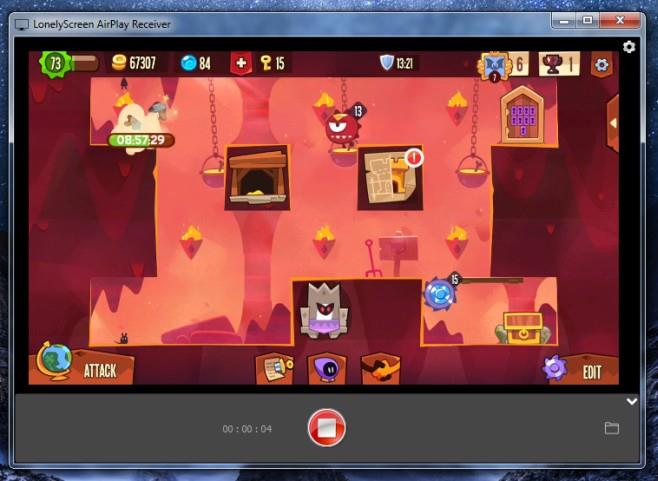
We moeten eerlijk zijn: de app is buggy en de opnamefunctie is niet goed. Tijdens de tests kon hij geen enkele screencast opnemen. Het was ook een probleem om de stream te ontvangen, maar dat werd opgelost door de pc waarop we testten herhaaldelijk opnieuw op te starten.
Zodra de stream begint, vraag je je misschien af hoe goed hij is en of hij hapert. De stream wordt haperend als je echt zware apps zoals games gebruikt, dus LonelyScreen is niet de ideale app om jezelf op te nemen terwijl je een geweldige game speelt. Wil je echter een korte tutorial maken, dan kun je met LonelyScreen het telefoonscherm naar je pc casten en een andere schermopnametool op je desktop gebruiken om de app op te nemen.
Bezoek LonelyScreen

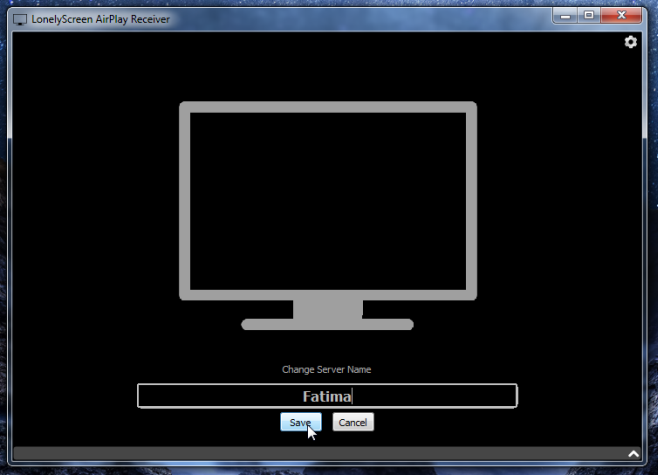
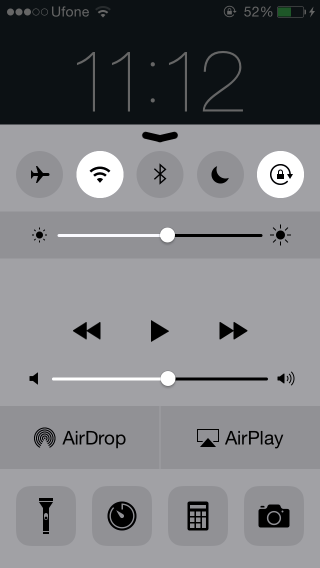
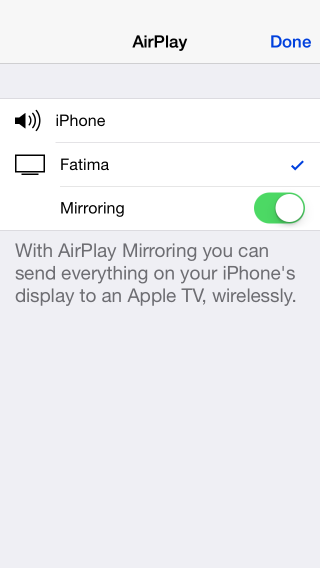
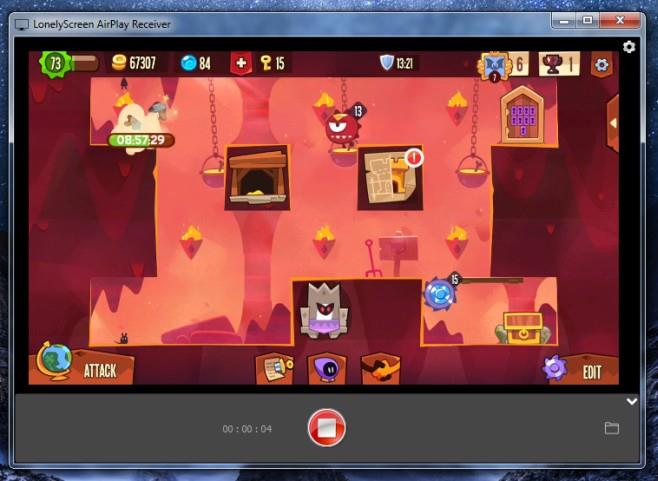






![Randen toevoegen aan uw fotos in Photoshop [zelfstudie] Randen toevoegen aan uw fotos in Photoshop [zelfstudie]](https://tips.webtech360.com/resources8/r252/image-4440-0829093900681.jpg)

